Если вы столкнулись с проблемами обновления Windows 10 Fall Creators после загрузки и установки основного обновления, то вы попали в нужное место, так как мы постоянно обновляем эту статью с исправлениями для наиболее распространенных проблем.
Прошло совсем немного времени, так как последнее обновление Microsoft для Windows 10, Fall Creators Update, было выпущено для загрузки, и, хотя оно приносит ряд интересных новых функций, некоторые люди испытывают проблемы во время и после установки
Кроме того, Microsoft выпустила новое обновление под названием «Обновление за апрель 2018 года», и мы собрали еще одно руководство по исправлению проблем обновления Windows 10 апреля 2018 года.
К сожалению, это факт жизни, что сразу после выпуска обновления операционной системы некоторые вещи идут не так.
Мы также добавили руководство по удалению Windows 10 Fall Creators Update, которое должно использоваться как последнее средство, если вы не попробовали устранить проблему, с которой вы сталкиваетесь.
Если вы столкнулись с проблемой обновления Windows 10 Fall Creators, которую мы не рассмотрели, следуйте и читай нам, и мы сделаем все возможное, чтобы найти решение.
- Как загрузить и установить обновление Windows 10 апреля 2018 года
Как исправить Windows 10 Fall Creators Обновите проблемы установки
Многие люди, которые используют Центр обновления Windows для загрузки и установки Windows 10 Fall Creators Update, испытывают проблемы.
Чтобы сделать это, щелкните меню «Пуск», затем щелкните значок cog слева, который откроет окно «Настройки».

Некоторые пользователи, которые пытаются загрузить и установить обновление для Windows 10 Fall Creators Update, видят сообщение об ошибке, в котором упоминается 0x800F0922, что не позволяет Windows Update загружать файлы установки Fall Creators Update.
Эта ошибка возникает, если проблема связана с вашим интернет-соединением.
Вы также можете использовать Windows 10 для устранения любых сетевых проблем, щелкнув правой кнопкой мыши значок сети на панели задач (в нижнем правом углу экрана) и выбрав «Устранение неполадок».
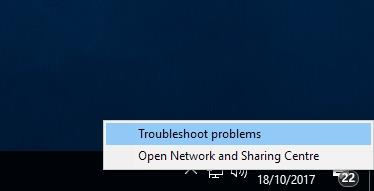
Вы также можете увидеть это сообщение об ошибке, если вы используете VPN.
Если у вас установлено антивирусное программное обеспечение, попробуйте отключить его при установке, так как это может устранить проблему.
Вы также можете получить сообщение об ошибке, если у вас недостаточно свободного места на диске для установки обновления для разработчиков Windows 10 Fall.

В появившемся окне «Выбор диска» выберите диск, на котором установлена Windows 10.
Использование Disk Clean-up также может помочь устранить ошибку установки 0x80190001.
Если у вас по-прежнему возникают проблемы с загрузкой и установкой Windows 10 Fall Creators Update с помощью приложения Windows 10 Update, попробуйте установить его с USB-накопителя.
Для добавления установочных файлов вам понадобится пустой диск DVD или USB-накопитель с объемом памяти не менее 5 ГБ.
Загрузите и установите инструмент, затем откройте его и согласитесь с условиями лицензии.
После того как инструмент отформатировал и создал установочный диск, вы можете перезагрузить компьютер, загрузить с диска и установить обновление для Windows 10 Fall Creators Update с нуля.
Как исправить Windows 10 Fall Creators Update Media Creation Tool проблемы
Инструмент создания медиа-файлов — это удобное приложение от Microsoft, которое позволяет установить обновление для разработчиков Windows 10 Fall с помощью USB-накопителя или DVD-диска.
Если средство создания носителей застряло при попытке загрузить файлы обновления Windows 10 Fall Creators, попробуйте закрыть, а затем перезапустить приложение Media Creation Tool и инструкции.

Установка должна продолжаться (не проверяя интернет для большего количества файлов), и как только она будет завершена, вы сможете подключиться к Интернету. Обновление и безопасность>Windows Update) и нажмите «Проверить наличие обновлений», чтобы загрузить финальные файлы.
Некоторые люди получают сообщение об ошибке «DynamicUpdate» при использовании средства создания носителя.
Вы должны увидеть приложение под названием Setupprep.exe.
Как исправить ошибку «Ошибка обновления не относится к вашему компьютеру»
Если вы попытаетесь установить обновление для разработчиков Windows 10 Fall, и вы получите сообщение об ошибке «Обновление не применимо к вашему компьютеру», вам необходимо убедиться, что у вас установлены все последние обновления Windows.
Для этого перейдите в Настройки>Обновление и безопасность>Центр обновления Windows и нажмите «Проверить наличие обновлений».
Как исправить поврежденные или отсутствующие проблемы с файлом
Если во время установки Windows 10 Fall Creators Update появляется сообщение об ошибке 0x80073712, это означает, что на вашем компьютере обнаружена проблема с отсутствующими или поврежденными файлами, которые необходимы для установки обновления.
Во-первых, вам нужно удалить поврежденные файлы.
Убедитесь, что установлен флажок «Временные файлы установки Windows», затем нажмите «ОК» и «Удалить файлы».
Затем вам нужно использовать Windows Update для повторной загрузки файлов. Обновление и безопасность>Центр обновления Windows и нажмите «Проверить наличие обновлений».

Как исправить Windows 10 Fall Creators Обновить проблемы совместимости
Если во время установки вы столкнулись с сообщением об ошибке 0x800F0923, это означает, что есть приложение или драйвер, которые не работают с Windows 10 Fall Creators Update.
Чтобы устранить эту проблему, вы должны убедиться, что все ваши программные и аппаратные драйверы обновлены.
Если это проблема аппаратного драйвера, вы увидите код ошибки, начинающийся с 0xC1900101.
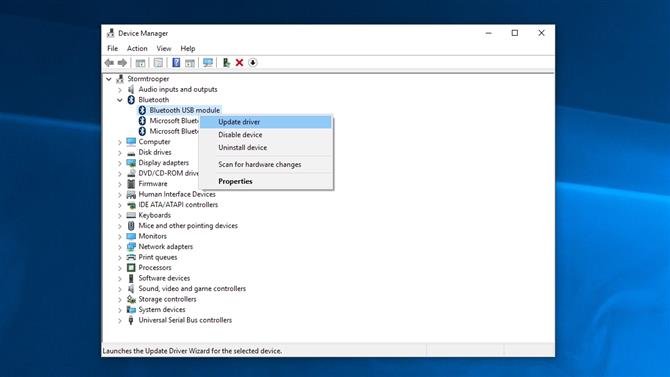
Найдите аппаратное обеспечение, которое вызывает проблему, затем щелкните его правой кнопкой мыши и выберите «Обновить драйвер».
Как исправить проблемы, которые останавливают обновление Windows 10 Fall Creators от завершения установки
Нет ничего более неприятного, чем просмотр обновления, казалось бы, установки без проблем, а затем получение сообщения об ошибке в последний момент.
Некоторые люди сообщают, что они видят ошибку: мы не можем завершить обновления.

Вы можете проверить, что случилось, перейдите в Настройки>Обновление и безопасность>Центр обновления Windows и нажмите «Обновить историю».
Это должно показать вам какие-либо проблемы, с которыми вы столкнулись.
Как удалить обновление для Windows 10 Fall Creators
Если вы все еще сталкиваетесь с проблемами с Windows 10 Fall Creators Update, или вам не нравятся изменения, внесенные Microsoft, то вы можете удалить обновление Fall Creators и вернуться к предыдущей версии Windows.
Мы предупреждаем об этом, так как вы можете пропустить будущие обновления безопасности от Microsoft, но если вы скорее вернетесь, пока не будут исправлены все ошибки и проблемы с обновлением Fall Creators, следуйте этим инструкциям.
Сначала перейдите в Настройки>Обновление и безопасность>Восстановите и нажмите «Начало», где он говорит «Вернитесь к предыдущей версии Windows 10».
Появится окно с вопросом, почему вы хотите вернуться к предыдущей версии.
Нажмите «Далее» в следующем окне, затем «Далее», убедившись, что у вас есть подробный журнал Windows.
Если вы попытаетесь удалить обновление Fall Creators через 10 дней, вероятно, вы найдете эту опцию недоступной.
